本文将详细介绍如何在WPS中使用Excel功能进行内容查找。Excel是一款功能强大的电子表格软件,可用于数据管理、计算和分析。内容查找是Excel中常用的功能之一,可以帮助用户快速定位和查找特定的内容。
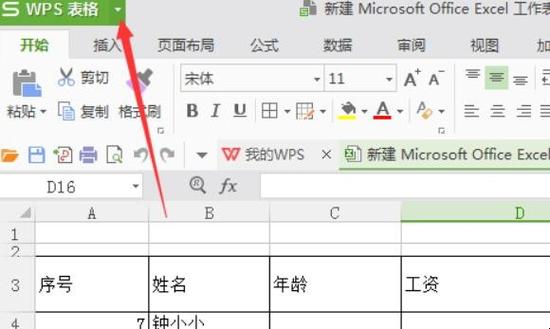
步骤一:打开Excel
首先,打开WPS并进入Excel。在WPS主界面的应用程序中,点击Excel图标即可打开Excel。
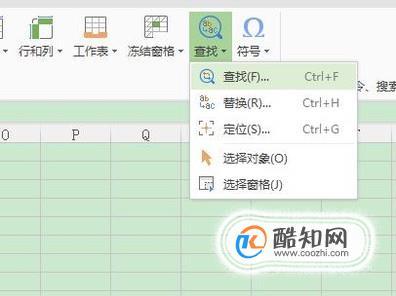
步骤二:选择要查找的工作表
在Excel中,一个工作簿可以包含多个工作表。要进行内容查找,首先要选择要查找的工作表。在Excel的底部标签栏中,可以看到所有的工作表。点击需要查找内容的工作表标签即可切换到该工作表。
步骤三:使用查找功能
在Excel中,可以使用快捷键Ctrl + F来打开“查找和替换”对话框,也可以通过菜单栏中的“编辑”选项进入“查找和替换”功能。
步骤四:输入查找内容
在打开的“查找和替换”对话框中,可以输入要查找的内容。可以根据具体需求输入要查找的文字、数字或公式等。
步骤五:选择查找选项
在“查找和替换”对话框中,可以选择不同的查找选项。可以根据具体需求选择查找范围、查找方向、区分大小写等选项。
步骤六:开始查找
在“查找和替换”对话框中点击“查找下一个”按钮即可开始查找。Excel会自动定位到第一个匹配的内容,并在工作表中将该内容选中。
步骤七:查找其他匹配项
如果要查找的内容有多个匹配项,可以继续点击“查找下一个”按钮,Excel会依次定位到下一个匹配的内容。可以重复该步骤直到找到所有的匹配项。
步骤八:结束查找
当查找完毕后,可以点击“取消”按钮关闭“查找和替换”对话框,或者通过Esc键关闭对话框。
步骤九:替换内容(可选)
在“查找和替换”对话框中,除了查找功能外,还可以进行内容替换。可以输入要替换的内容,并点击“替换”按钮将第一个匹配项替换为新的内容。如果要替换所有的匹配项,可以点击“全部替换”按钮。
步骤十:关闭Excel
当所有的操作完成后,可以关闭Excel。在WPS主界面的菜单栏中,点击“文件”选项,然后选择“关闭”即可关闭Excel。
通过以上步骤,我们可以在WPS中使用Excel功能进行内容查找。Excel的查找功能可以帮助我们快速定位和查找工作表中的特定内容,提高工作效率。






